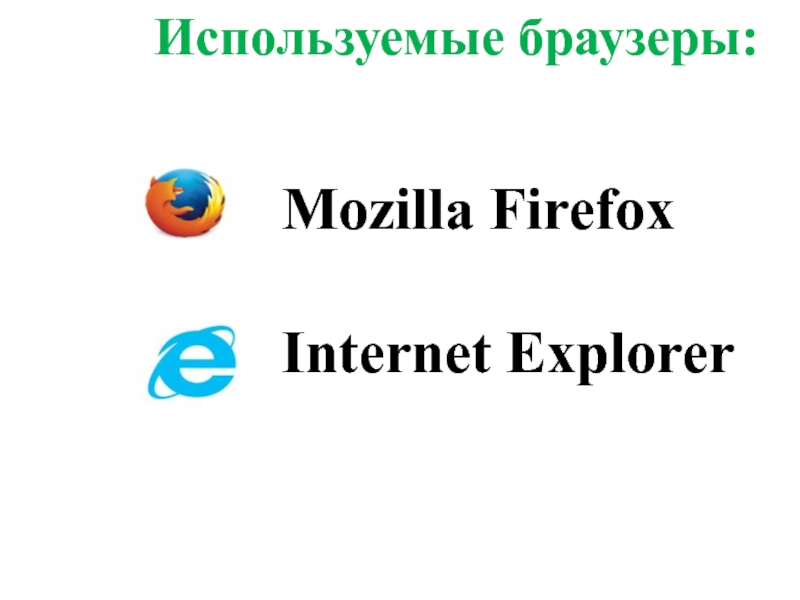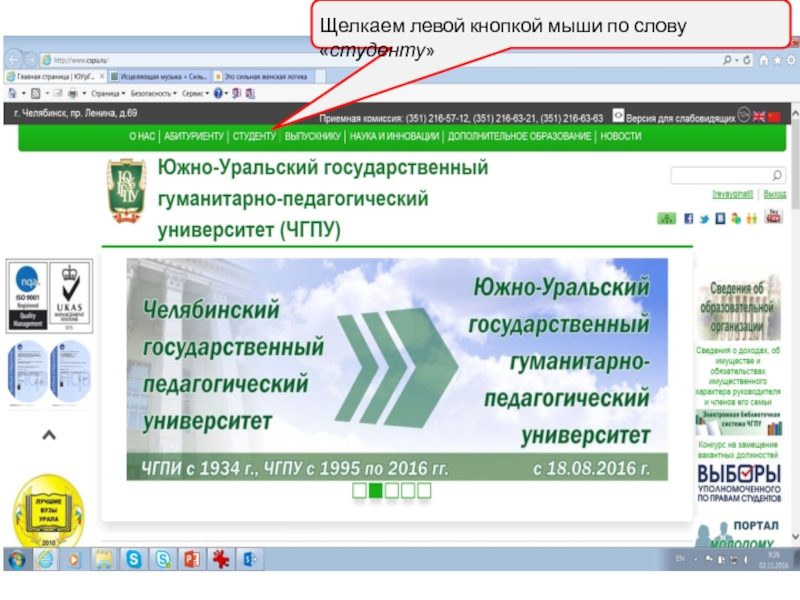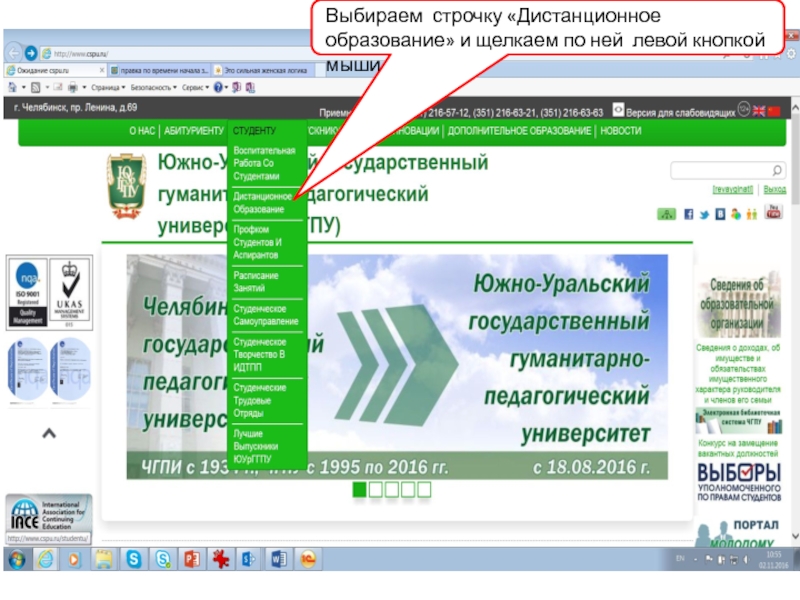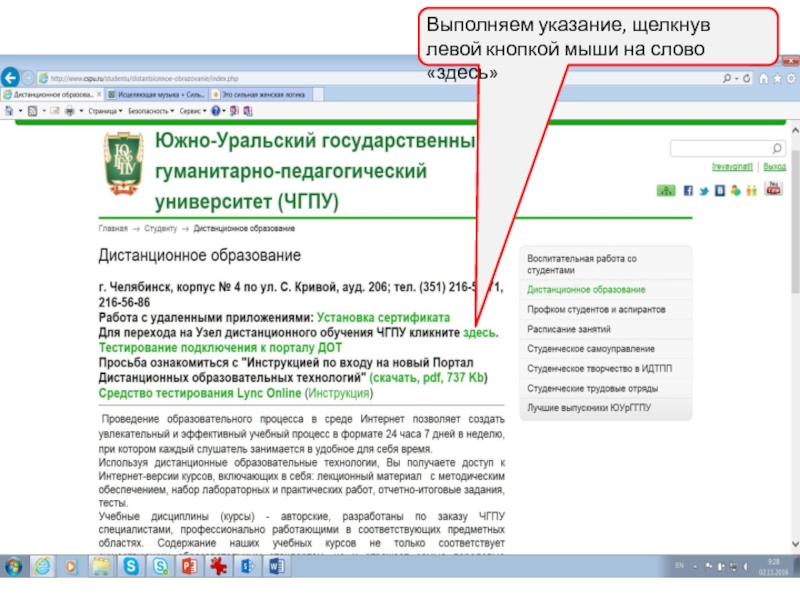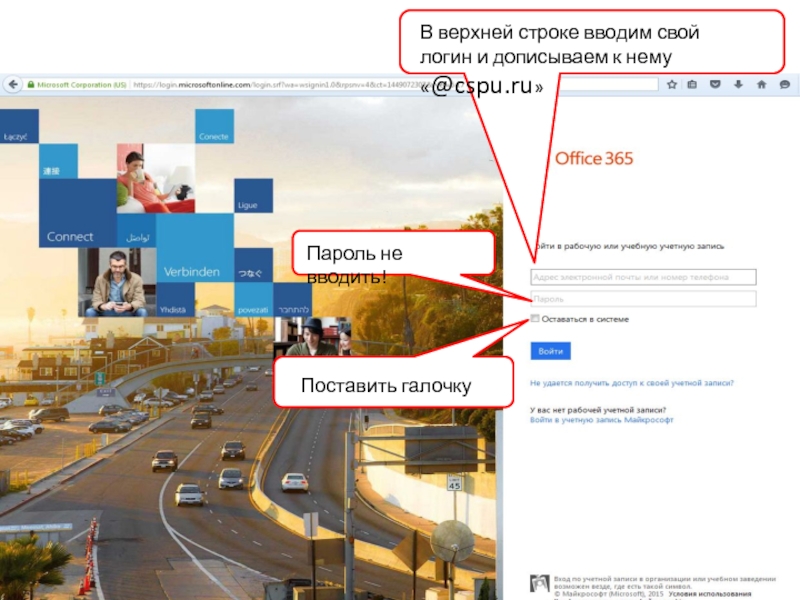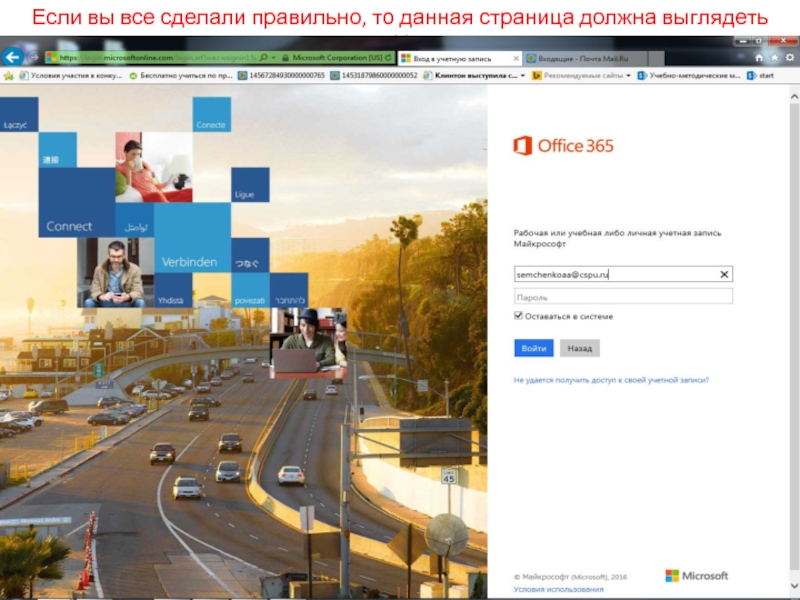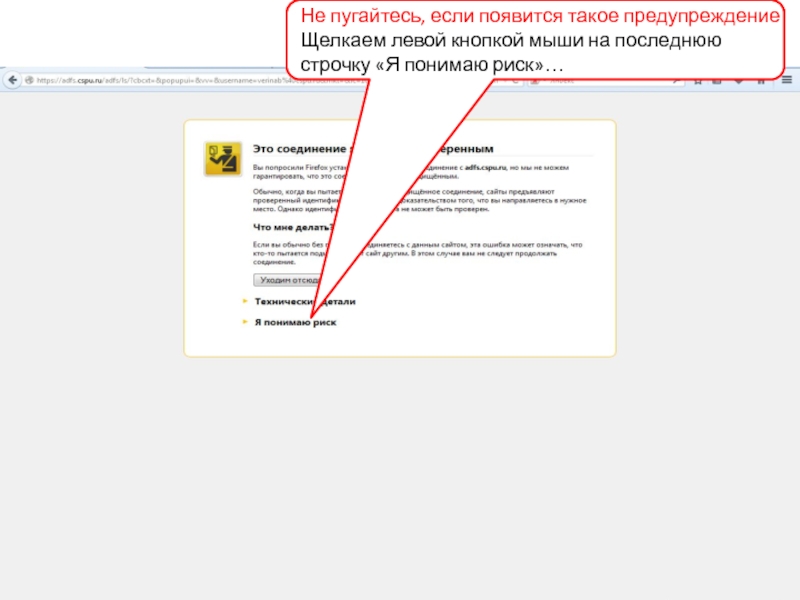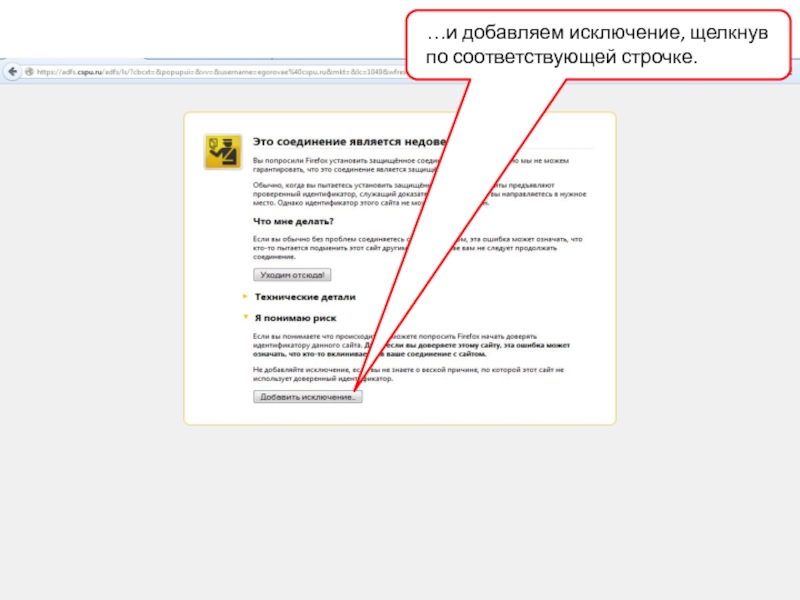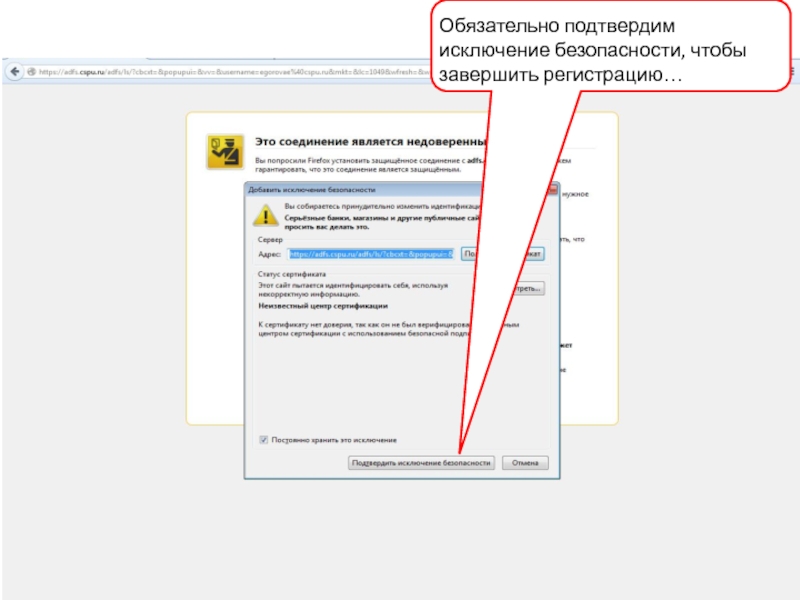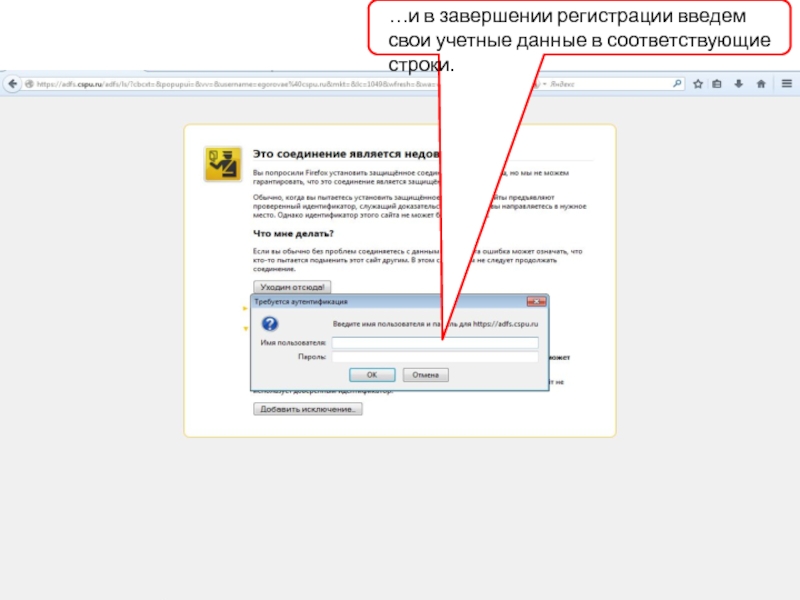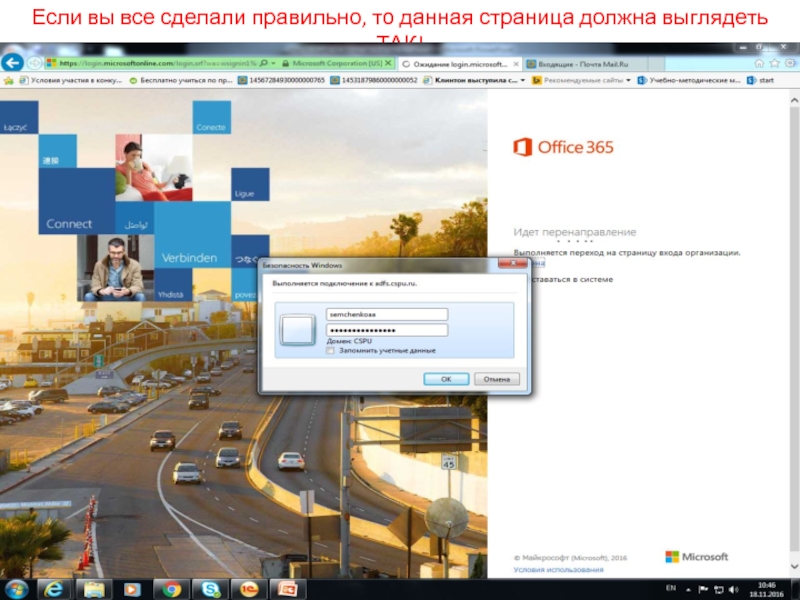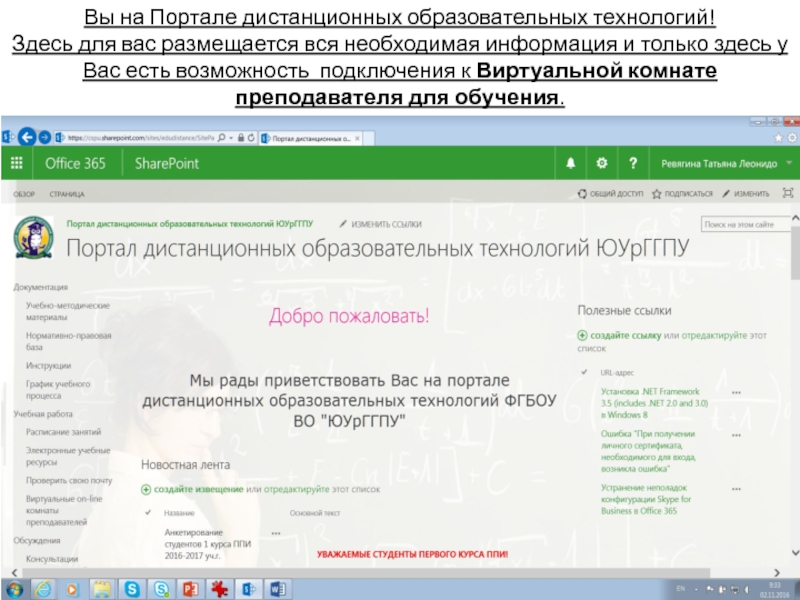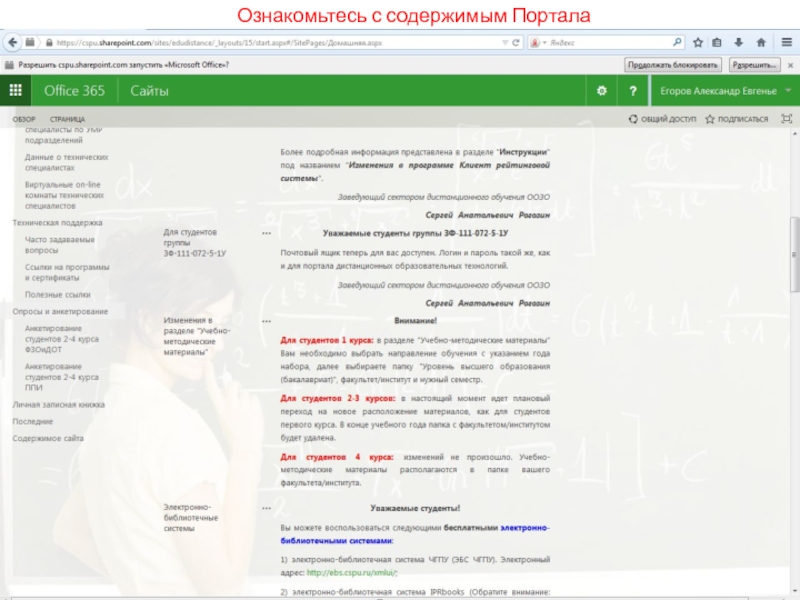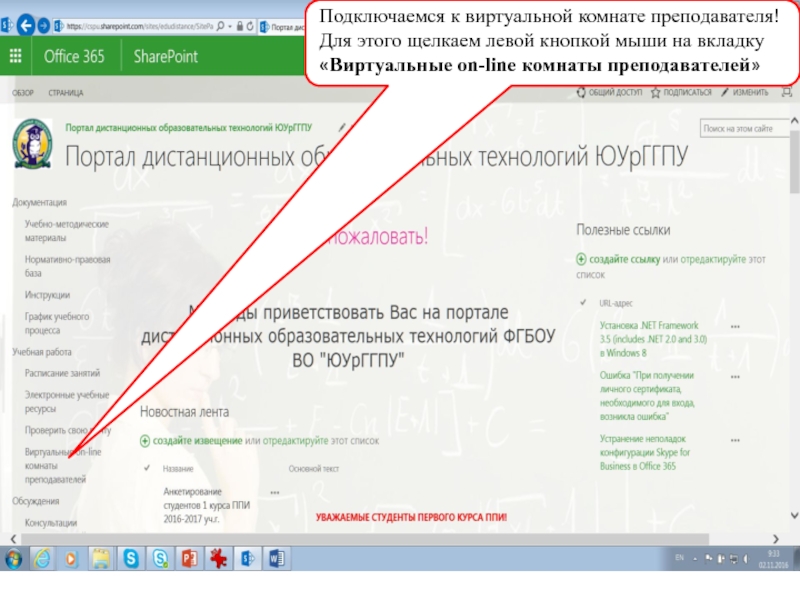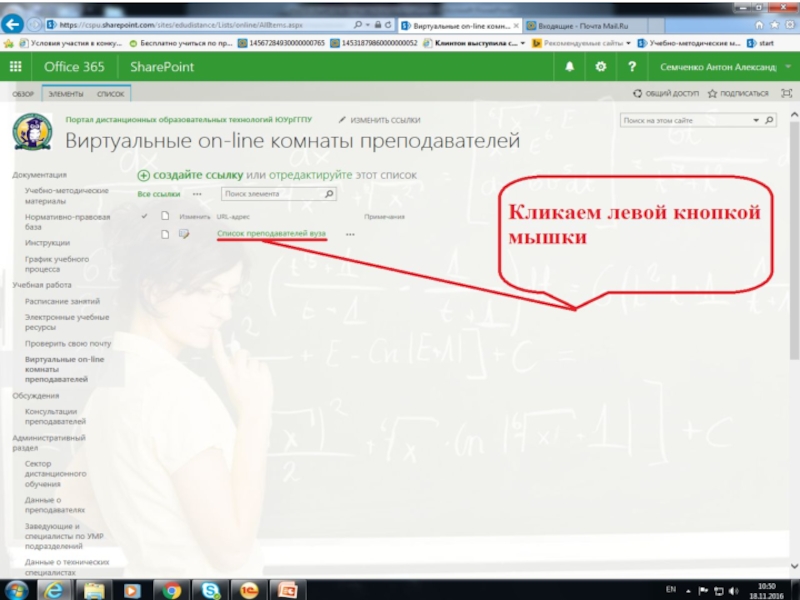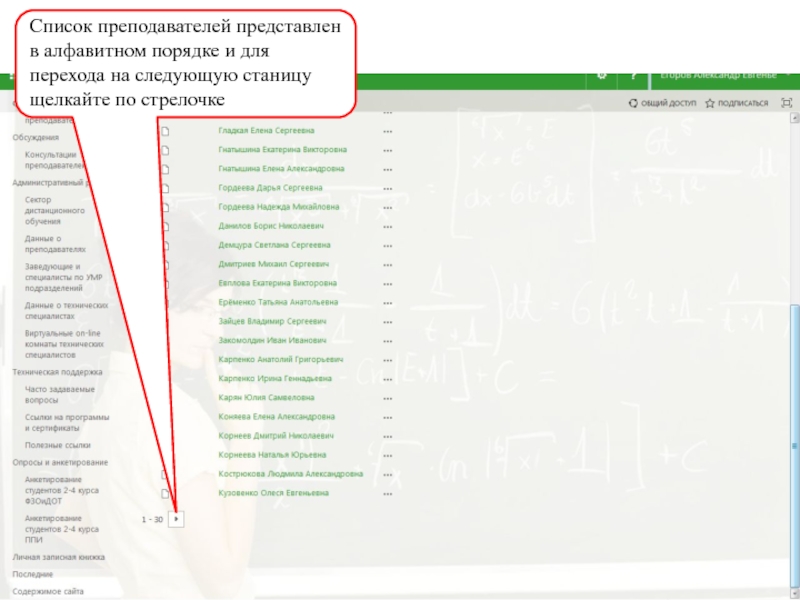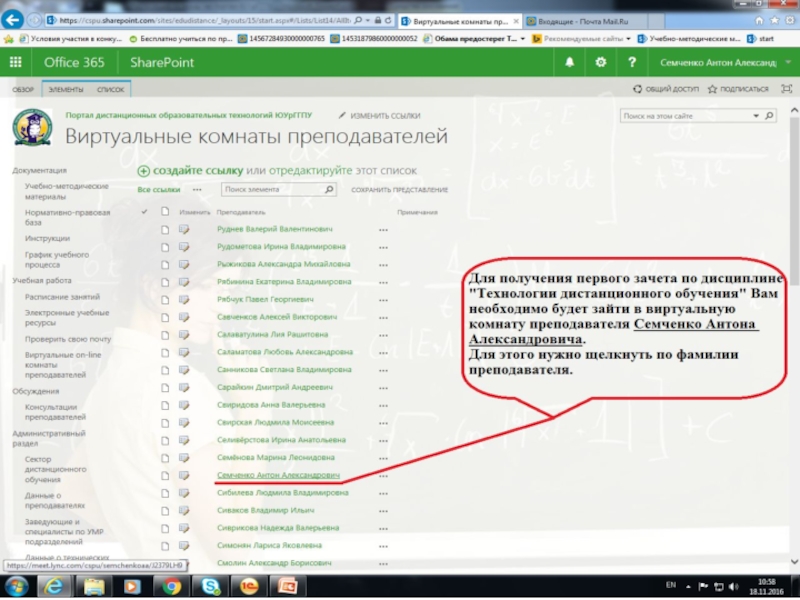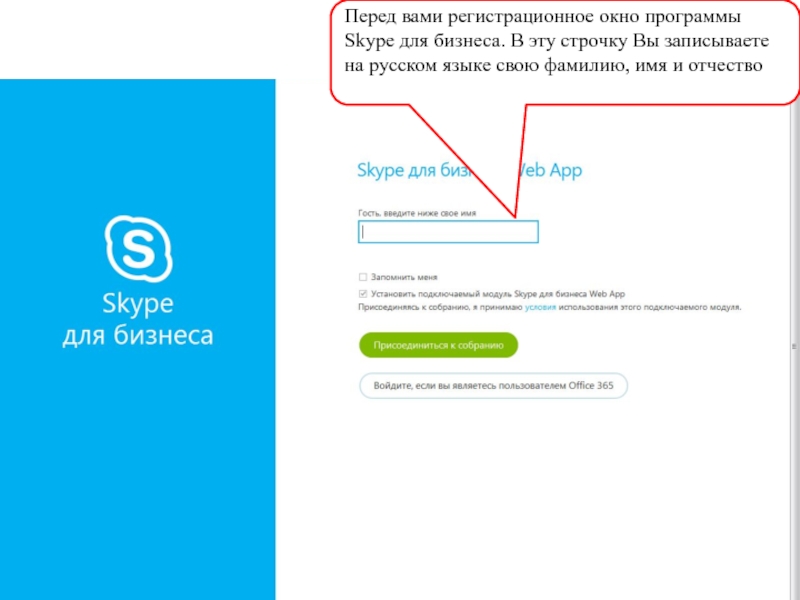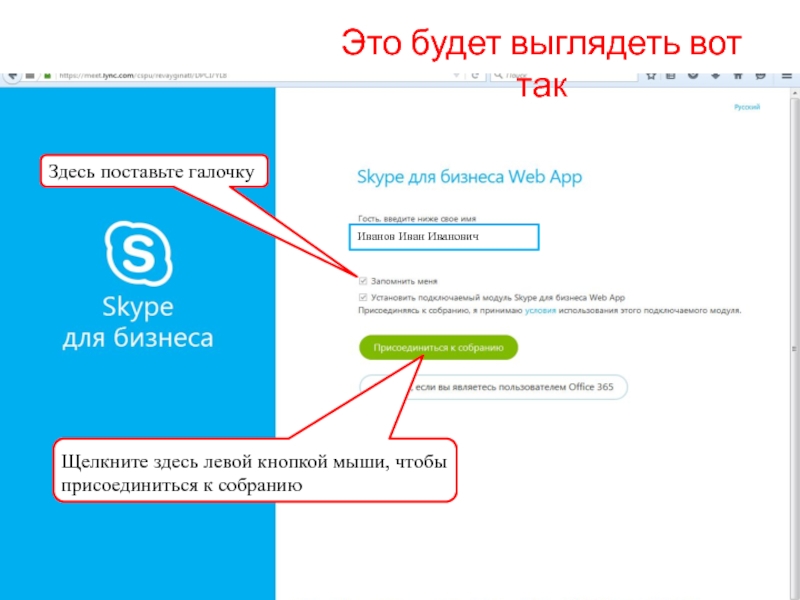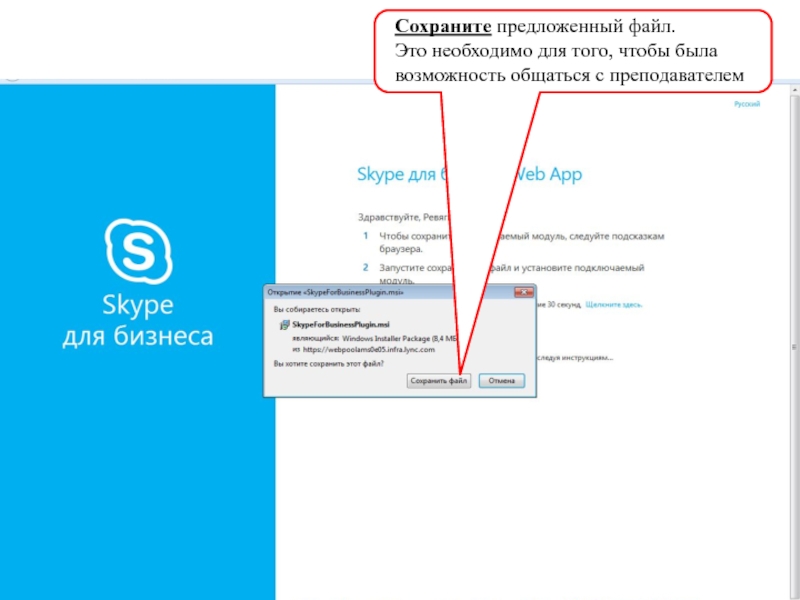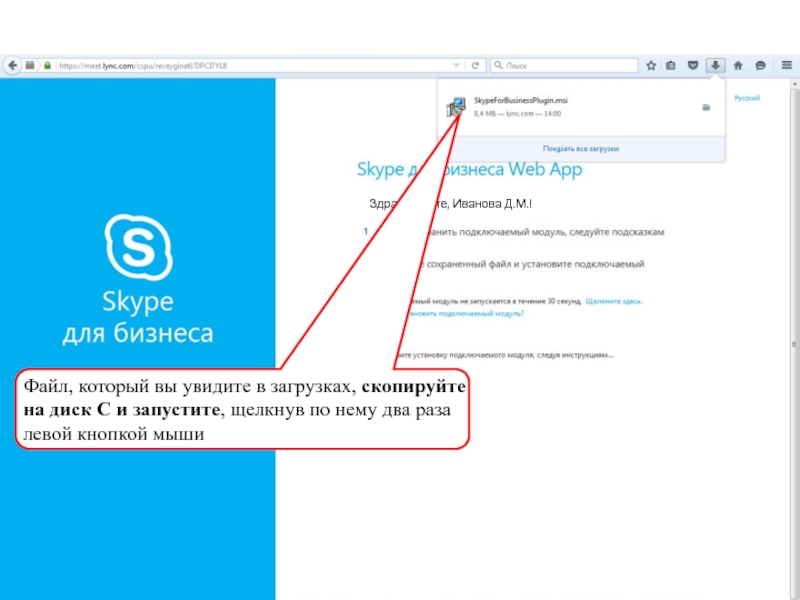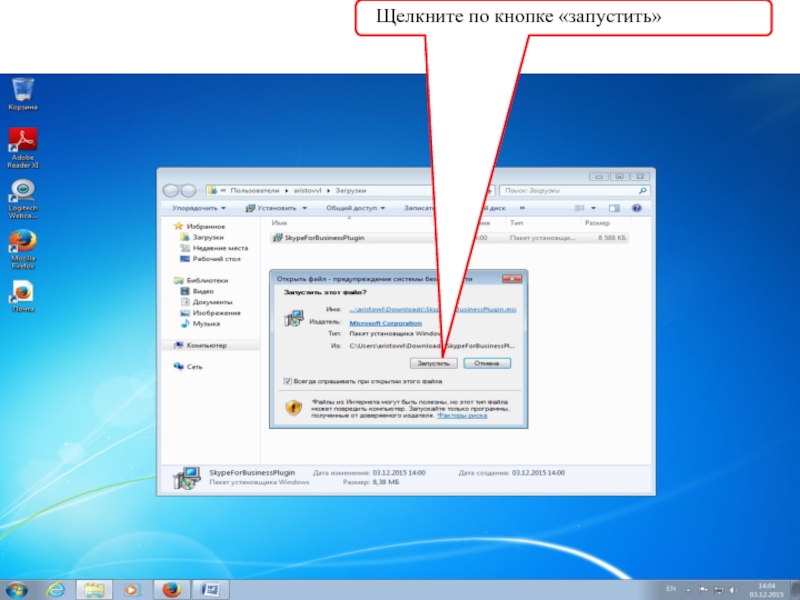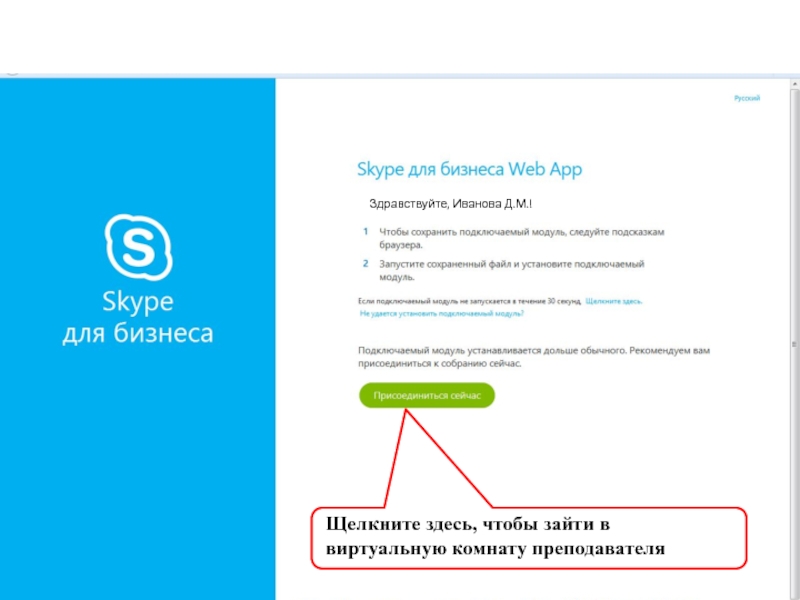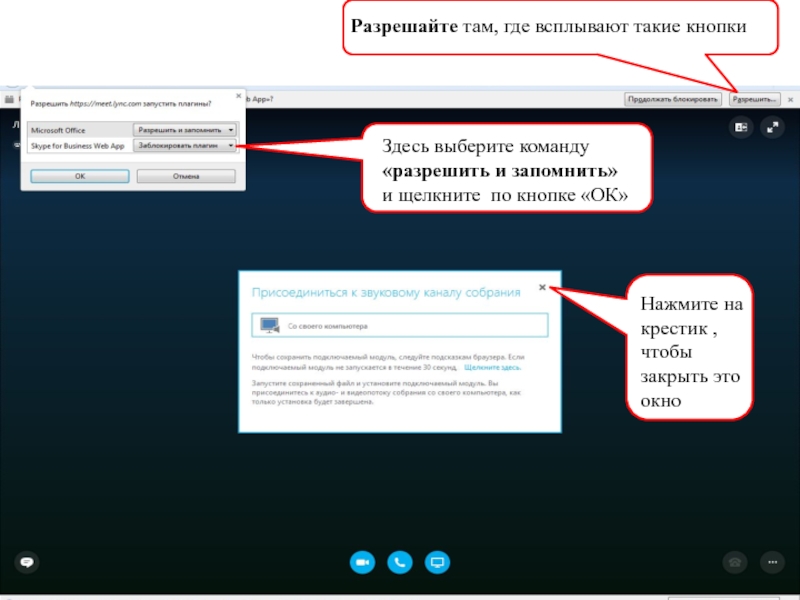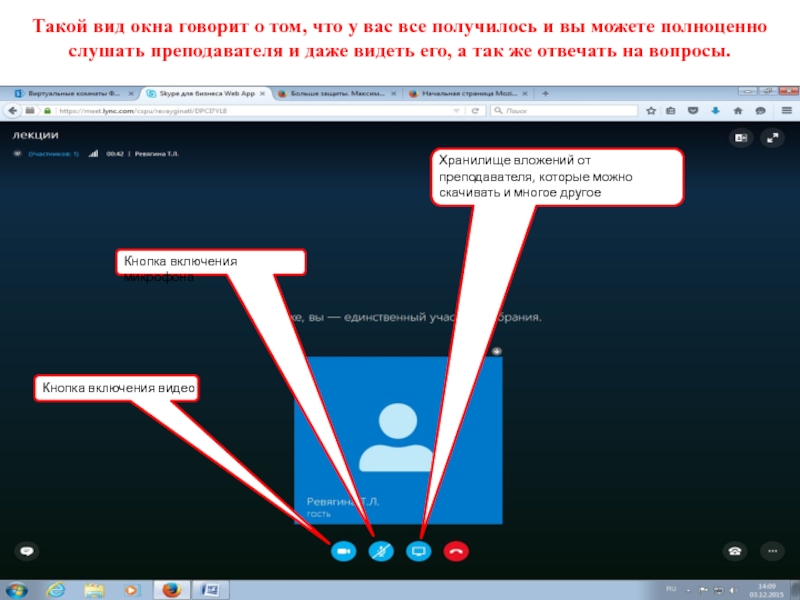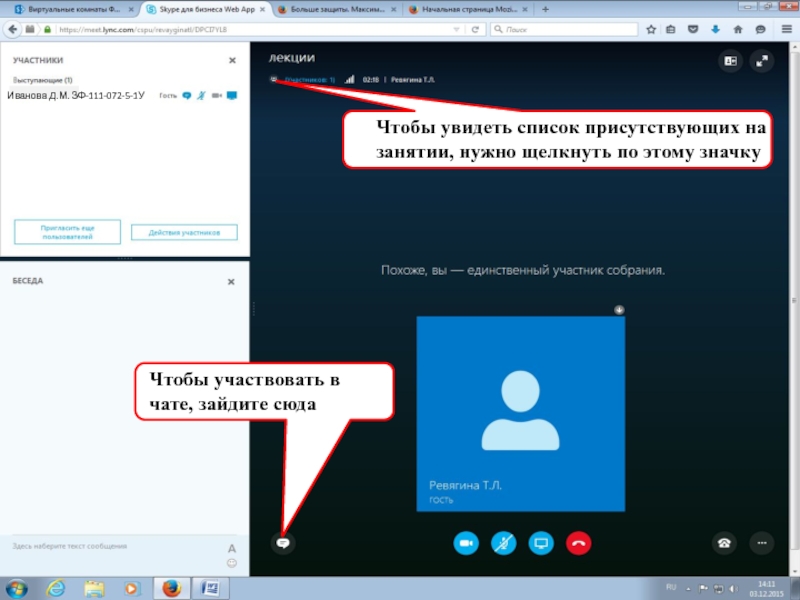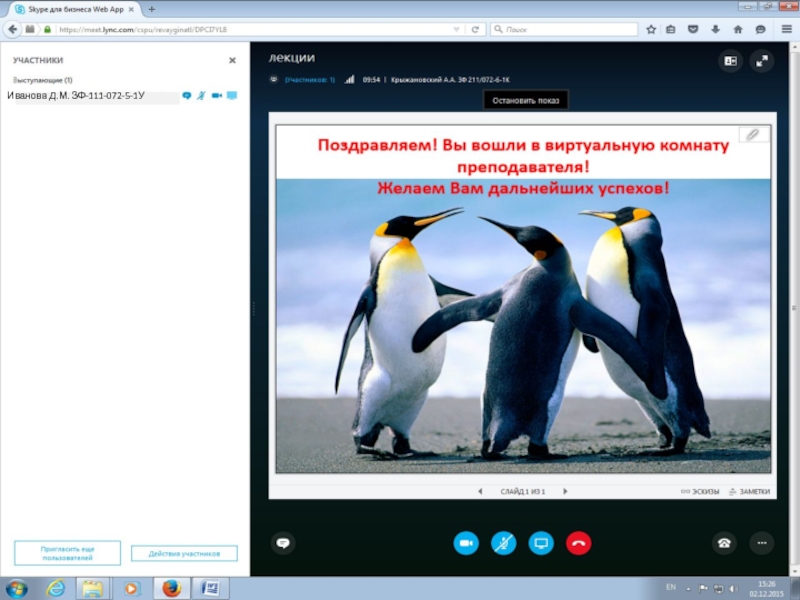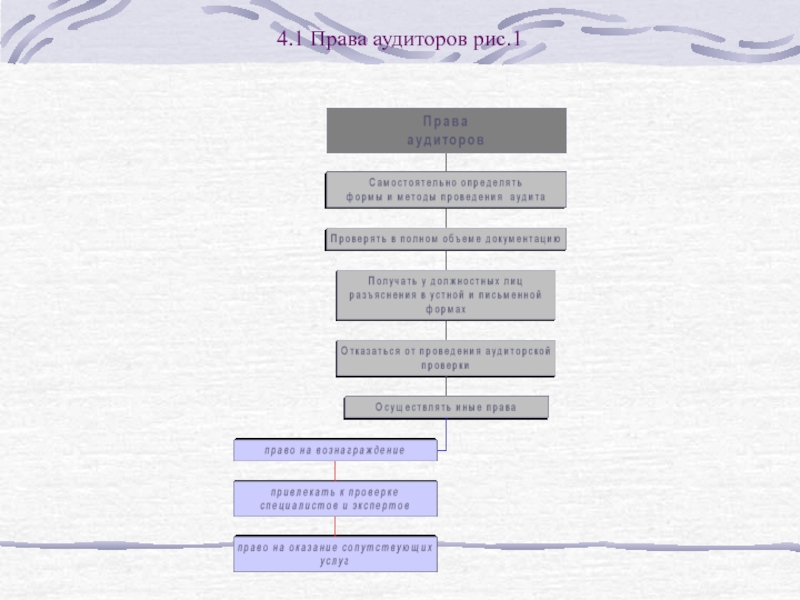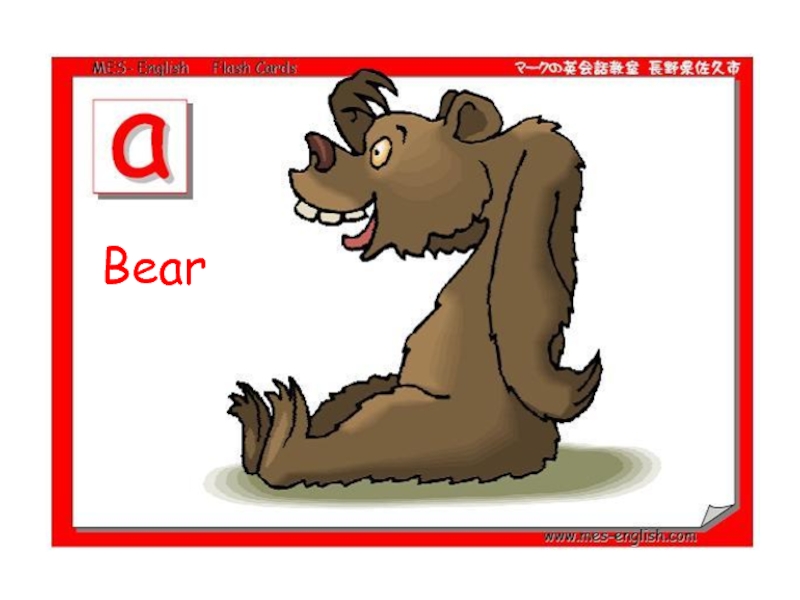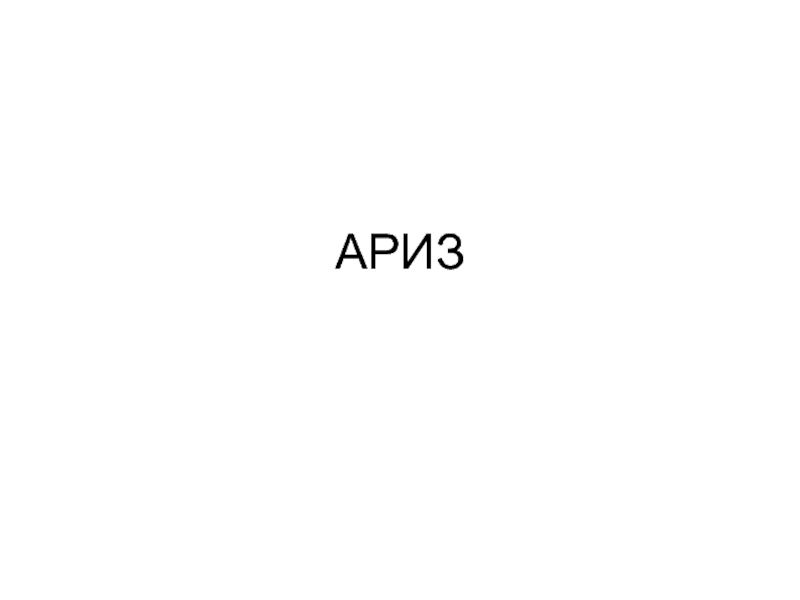Разделы презентаций
- Разное
- Английский язык
- Астрономия
- Алгебра
- Биология
- География
- Геометрия
- Детские презентации
- Информатика
- История
- Литература
- Математика
- Медицина
- Менеджмент
- Музыка
- МХК
- Немецкий язык
- ОБЖ
- Обществознание
- Окружающий мир
- Педагогика
- Русский язык
- Технология
- Физика
- Философия
- Химия
- Шаблоны, картинки для презентаций
- Экология
- Экономика
- Юриспруденция
Инструкция выхода на Портал дистанционного образования ЮрГГПУ и подключения к
Содержание
- 1. Инструкция выхода на Портал дистанционного образования ЮрГГПУ и подключения к
- 2. Mozilla FirefoxInternet ExplorerИспользуемые браузеры:
- 3. Рекомендуемые операционные системы (ОС) :
- 4. В адресной строке открывшегося браузера вводим название сайта ЮУрГГПУ:www.cspu.ru
- 5. Щелкаем левой кнопкой мыши по слову «студенту»
- 6. Выбираем строчку «Дистанционное образование» и щелкаем по ней левой кнопкой мыши
- 7. Выполняем указание, щелкнув левой кнопкой мыши на слово «здесь»
- 8. В верхней строке вводим свой логин и дописываем к нему «@cspu.ru»Поставить галочкуПароль не вводить!
- 9. Если вы все сделали правильно, то данная страница должна выглядеть ТАК!
- 10. Не пугайтесь, если появится такое предупреждение! Щелкаем левой кнопкой мыши на последнюю строчку «Я понимаю риск»…
- 11. …и добавляем исключение, щелкнув по соответствующей строчке.
- 12. Обязательно подтвердим исключение безопасности, чтобы завершить регистрацию…
- 13. …и в завершении регистрации введем свои учетные данные в соответствующие строки.
- 14. Если вы все сделали правильно, то данная страница должна выглядеть ТАК! Щелкнем по кнопке «ОК».
- 15. Вы на Портале дистанционных образовательных технологий! Здесь
- 16. Ознакомьтесь с содержимым Портала
- 17. Подключаемся к виртуальной комнате преподавателя!Для этого щелкаем левой кнопкой мыши на вкладку «Виртуальные on-line комнаты преподавателей»
- 18. Слайд 18
- 19. Перед нами открывается список преподавателей ЮУрГГПУ, обучающих
- 20. Список преподавателей представлен в алфавитном порядке и для перехода на следующую станицу щелкайте по стрелочке
- 21. Слайд 21
- 22. Перед вами регистрационное окно программы Skype для
- 23. Иванов Иван ИвановичЭто будет выглядеть вот такЗдесь
- 24. Сохраните предложенный файл.Это необходимо для того, чтобы была возможность общаться с преподавателем
- 25. Здравствуйте, Иванова Д.М.!Файл, который вы увидите в
- 26. Щелкните по кнопке «запустить»
- 27. Здравствуйте, Иванова Д.М.!Щелкните здесь, чтобы зайти в виртуальную комнату преподавателя
- 28. Разрешайте там, где всплывают такие кнопкиЗдесь выберите
- 29. При первом подключении окно выглядит вот такЕсли
- 30. Такой вид окна говорит о том, что
- 31. Чтобы увидеть список присутствующих на занятии, нужно
- 32. Иванова Д.М. ЗФ-111-072-5-1У
- 33. Скачать презентанцию
Mozilla FirefoxInternet ExplorerИспользуемые браузеры:
Слайды и текст этой презентации
Слайд 1Инструкция
выхода на
Портал
дистанционного образования ЮрГГПУ
и
подключения к
виртуальной комнате преподавателя
Слайд 8В верхней строке вводим свой логин и дописываем к нему
«@cspu.ru»
Поставить галочку
Пароль не вводить!
Слайд 10Не пугайтесь, если появится такое предупреждение! Щелкаем левой кнопкой мыши
на последнюю строчку «Я понимаю риск»…
Слайд 14Если вы все сделали правильно, то данная страница должна выглядеть
ТАК!
Щелкнем по кнопке «ОК».
Слайд 15Вы на Портале дистанционных образовательных технологий!
Здесь для вас размещается
вся необходимая информация и только здесь у Вас есть возможность
подключения к Виртуальной комнате преподавателя для обучения.Слайд 17Подключаемся к виртуальной комнате преподавателя!
Для этого щелкаем левой кнопкой мыши
на вкладку «Виртуальные on-line комнаты преподавателей»
Слайд 19Перед нами открывается список преподавателей ЮУрГГПУ, обучающих студентов дистанционно.
Здесь
находим фамилию преподавателя, к которому требуется зайти на занятие по
расписанию.Расписание смотрите здесь!
Слайд 20Список преподавателей представлен
в алфавитном порядке и для
перехода на
следующую станицу
щелкайте по стрелочке
Слайд 22Перед вами регистрационное окно программы Skype для бизнеса. В эту
строчку Вы записываете на русском языке свою фамилию, имя и
отчествоСлайд 23Иванов Иван Иванович
Это будет выглядеть вот так
Здесь поставьте галочку
Щелкните здесь
левой кнопкой мыши, чтобы присоединиться к собранию
Слайд 24Сохраните предложенный файл.
Это необходимо для того, чтобы была возможность общаться
с преподавателем
Слайд 25Здравствуйте, Иванова Д.М.!
Файл, который вы увидите в загрузках, скопируйте на
диск С и запустите, щелкнув по нему два раза левой
кнопкой мышиСлайд 28Разрешайте там, где всплывают такие кнопки
Здесь выберите команду «разрешить и
запомнить» и щелкните по кнопке «ОК»
Нажмите на крестик , чтобы
закрыть это окноСлайд 29При первом подключении окно выглядит вот так
Если количество круглых значков
– 3, значит необходимо перезагрузить компьютер, закрыв все окна, и
снова выполнить все действия, начиная с 1-го шага.Не пугайтесь!
Заходя повторно, вы увидите, что к результатам вы приходите намного быстрее, ведь вы уже зарегистрированы на портале.
Слайд 30Такой вид окна говорит о том, что у вас все
получилось и вы можете полноценно слушать преподавателя и даже видеть
его, а так же отвечать на вопросы.Кнопка включения видео
Кнопка включения микрофона
Хранилище вложений от преподавателя, которые можно скачивать и многое другое